 |
 |
| 撰文/林治宇,攝影/郭振榮 |
2016/04/27發表,已被閱讀103,900次
|
|
數位播放已逐漸成為主流,各音響品牌莫不爭相投入數位訊源的開發,以免被此滔滔洪流所淹沒。早期Wadia可說是數位領域的頂尖品牌,近幾年則將觸角伸向lifestyle風格,以全方位的產品線提供居家聆聽的完整解決方案,因此這部m330音樂伺服器的推出,可說是水到渠成之作了。
不過,什麼是音樂伺服器?什麼是串流播放器?和USB DAC又有什麼不同?簡單地說,USB DAC必須有一台電腦,用電腦當做播放器,音樂則來自儲存在硬碟裡的音樂檔案,或是網路串流音樂服務(例如Spotify)。串流播放器則可以連上網路,播放儲存在NAS的音樂檔案,或是直接使用網路串流音樂服務,因此不需要電腦就能播放,如果不聽音樂檔案,沒有NAS也沒關係。至於音樂伺服器,本身便內建硬碟,可以儲存音樂檔案,也能夠使用網路串流音樂服務,所以連NAS也不需要了。由此可知,這三者當中,要屬音樂伺服器的功能最強大,一台就可以搞定許多事。m330便是以方便為前提而發展出的產品,到底有多方便?請聽我一一說明。
 | | m330除了是一部串流播放音樂伺服器,也帶有前級功能,因此直接搭配自家的a340單聲道後級即可組成完整的播放系統,此次試聽便是如此搭配,而且它們尺寸一致,疊放在一起也十分美觀。 |
固態硬碟安靜無聲 謝絕震動
首先,m330內建一顆1TB容量的SSD固態硬碟,除了存作業系統外,最重要的功能就是可以儲存音樂檔案,所以沒有像NAS這樣的網路儲存裝置也能建構自己的音樂資料庫。大容量SSD固態硬碟目前還十分昂貴,1TB就要不少錢,為何m330選用SSD,而非容量更大的傳統硬碟?有三個優點,一是讀取速度更快,可以大幅縮短開機與反應的時間;二是安靜,固態硬碟完全沒有機械結構,一丁點聲音都沒有,也不會有任何振動,足可滿足挑剔用家的要求;三是更為穩定且耐用,沒有機械結構,自然更不容易故障,可減少未來維修或更換的麻煩。像m330這樣價位的器材,當然要使用固態硬碟。但話說回來,1TB容量並不算大,如果音樂資料庫超過此容量,怎麼辦?沒關係,m330備有USB、USB 3.0與eSATA界面,可外接其他的USB或eSATA大容量硬碟,這樣一定夠存音樂了吧!
除了自己的音樂檔案,現在最熱門音樂來源就是網路音樂串流服務了,而這些服務m330都已內建其中,像是Pandora、SiriusXM、Spotify、Rhapsody、TIDAL…等,以及TuneIn網路廣播,都可隨點即播,不過有個先決條件,就是你要有該服務的帳號才行。
上述功能與服務要如何操作?有三種方式。一是透過iPhone、iPad,或Android系統的隨身裝置來遙控,這是最方便的方法;二是藉由m330背後的HDMI或DVI界面,將畫面輸出至電視或顯示器,然後看著畫面透過隨附的遙控器操作;三是利用電腦,打開網路瀏覽器登入m330,也可進行所有的操控。
 | | m330的HDMI與DVI端子僅供畫面輸出,可連接顯示器然後透過遙控器操作。另外它除了USB,還提供了eSATA界面,因此也可以連接eSATA硬碟。 |
 | | 類比輸出提供RCA與XLR界面,另外m330還有RCA同軸與光纖數位輸出,可連接其他DAC使用,而且你可以設定m330的數位輸出位元數/取樣率,以符合DAC的規格。 |
內建音量控制功能
輸出部份,m330的背板除了類比輸出之外,也有數位輸出端子。類比部分包括RCA與XLR各一組,而且你可設定它是固定音量輸出還是可變音量,這也就是說,m330也帶有音量控制功能,可直接連接後級擴大機,像是自家的a315立體聲後級或a340單聲道後級。數位輸出則有RCA同軸與光纖。或許你會問,會用m330就是求其方便性,簡化系統的配置,又怎會用數位輸出再去接一部DAC呢?那是為了連接自家的321。Wadia 321是一台只有數位輸入的前級,它可以整合家中所有的數位訊源,當然也包括m330。說到整合,m330還有一項功能,就是它可相容於某些自動控制系統,方便將m330整合進系統中,就可以用平板「全權指揮」,而不必多開一個遙控app。
m330的細部設定必須經由電腦瀏覽器登入設定頁面才能操作,因此接下來我就用電腦畫面截圖做說明。
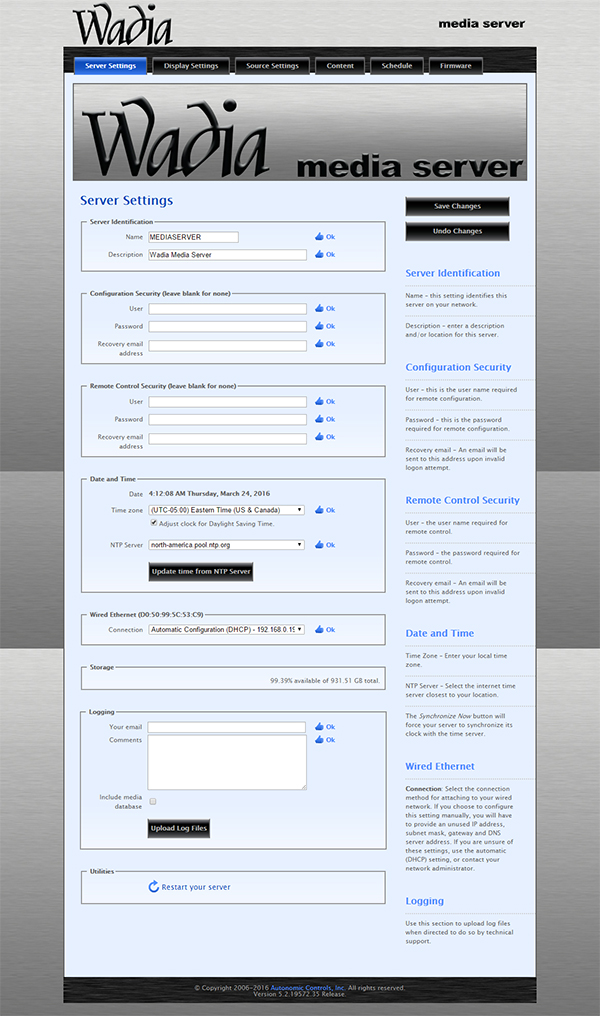 | | 要登入設定頁面前,必須先知道m330的IP位置。有二個方法可以知道,一是背後的HDMI或DVI界面輸出影像,起始畫面的左上角就會出現IP位置;二是用電腦檔案總管的網路芳鄰功能,通常也可以找到m330。假設找到的IP位置是192.168.0.192,接著請在電腦瀏覽器網址列輸入192.168.0.192/config,即可進入設定頁面的Server Setting,如圖所示。你可以更改伺服器的名稱,與設定使用者帳密。 |
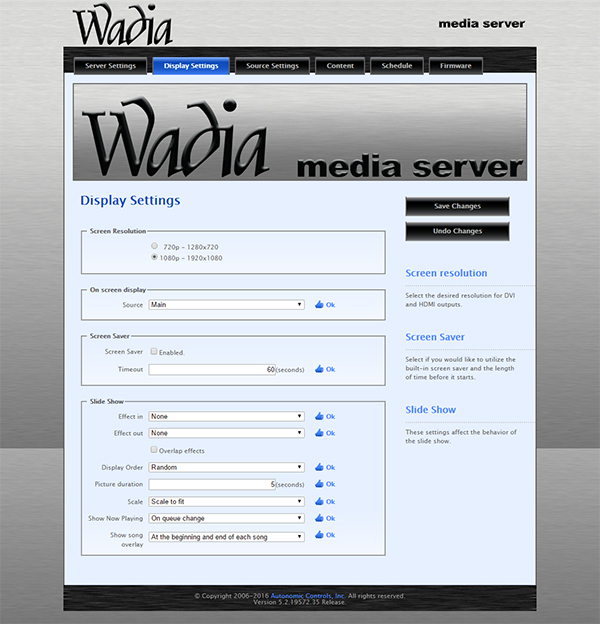 | | Display Setting可設定輸出畫面的解析度,以符合你家的電視或顯示器。m330也有螢幕保護裝置,畫面是一些優美的圖片,可選擇圖片切換的效果。 |
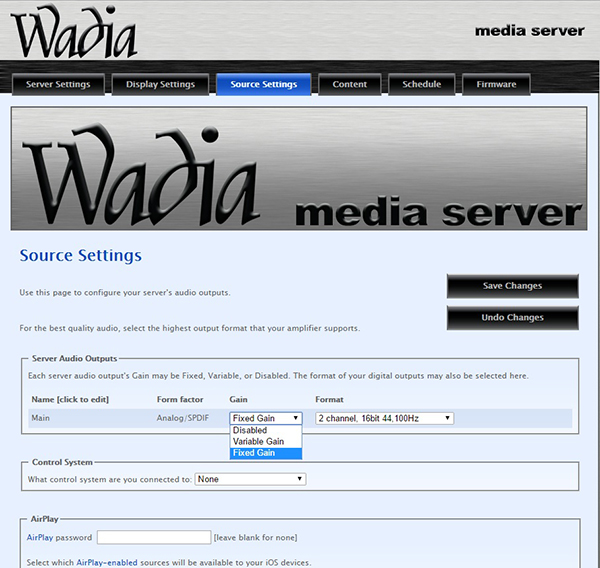 | | Source Setting可設定輸出是固定音量還是可變音量,Variable Gain是可變音量,Fixed Gain是固定音量。 |
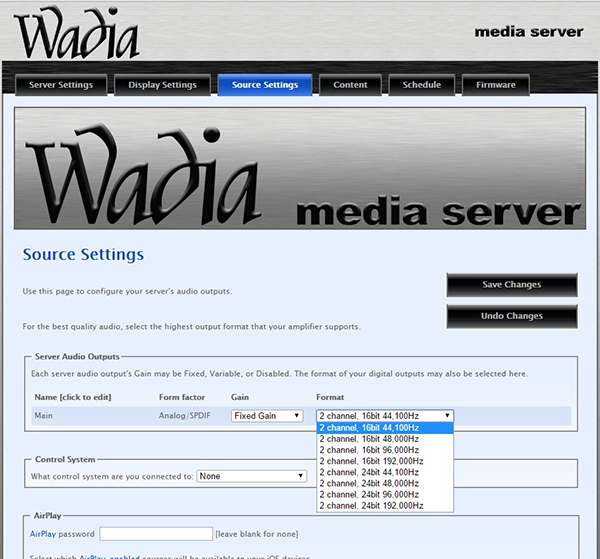 | | 你也可以選擇數位輸出的位元數與取樣率,以迎合你的DAC規格。 |
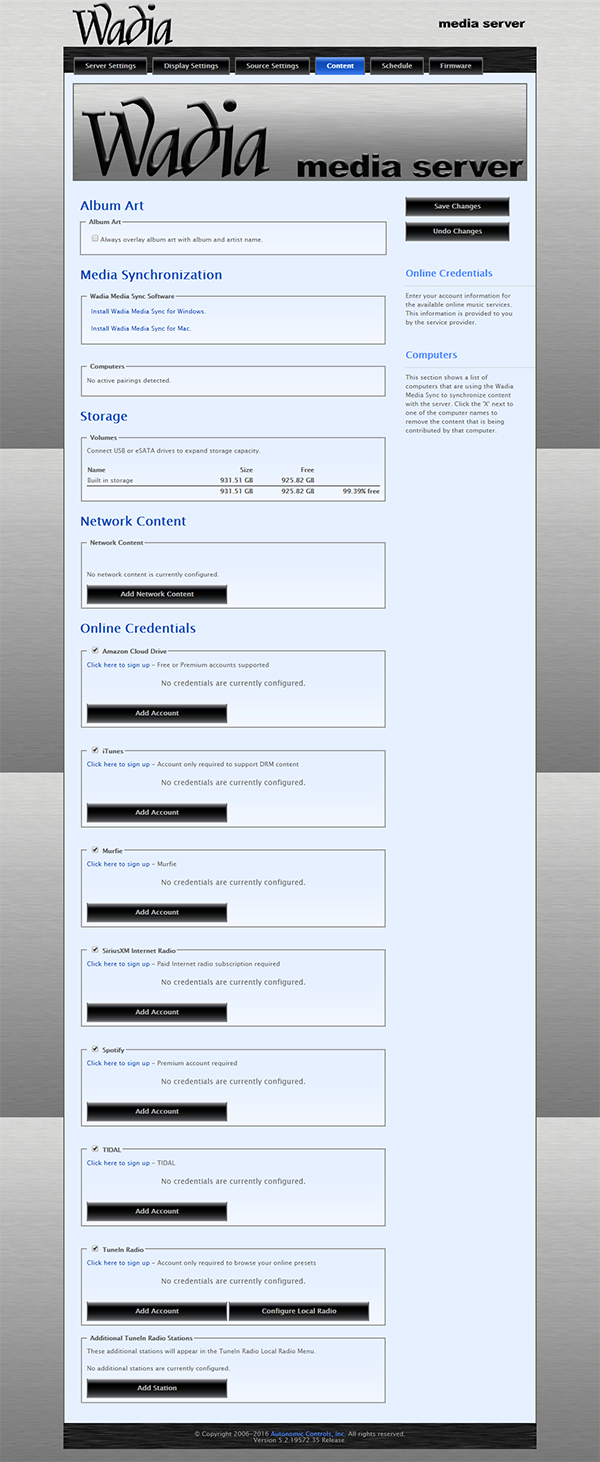 | | 接著看到Content頁籤,這部份可以做許多設定,像是匯入音樂檔案、連結外部的音樂資料庫、新增各項音樂串流服務,例如Spotify、TIDAL的帳號。 |
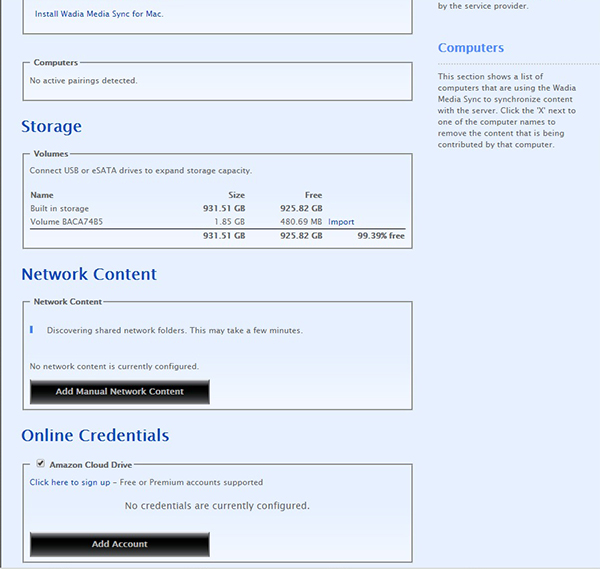 | | m330不能rip CD唱片,所以音樂檔案一定要從外接USB碟匯入。匯入的方式有點小複雜。請先將m330關機,插入USB碟,再開機,然後登入設定頁面的Content頁籤,此時會看見Storge顯示出除了機內的1TB固態硬碟,還多了一顆插入的USB碟,可以看到那是一顆2GB左右的隨身碟。接著按下右邊的Import,便可匯入隨身碟上的音樂檔案。 |
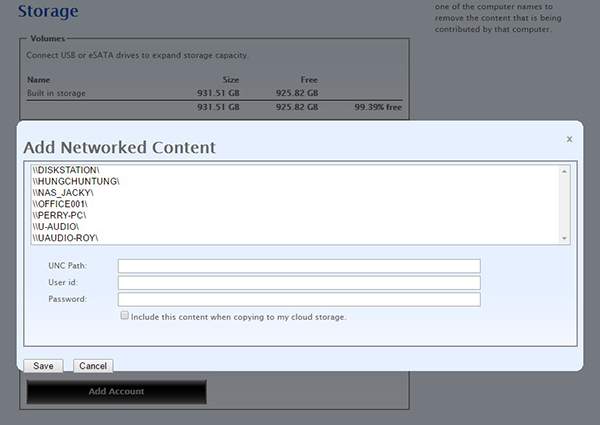 | | m330也具備網路播放器的功能,可以播放網域內其他儲存裝置裡的音樂檔案,但播放前要先把儲存裝置加入才行。畫面中是m330會先列出網域內看到的儲存裝置,再輸入位置將其加入。不過這部份我並未嘗試成功,用家可請求代理商協助設定。 |
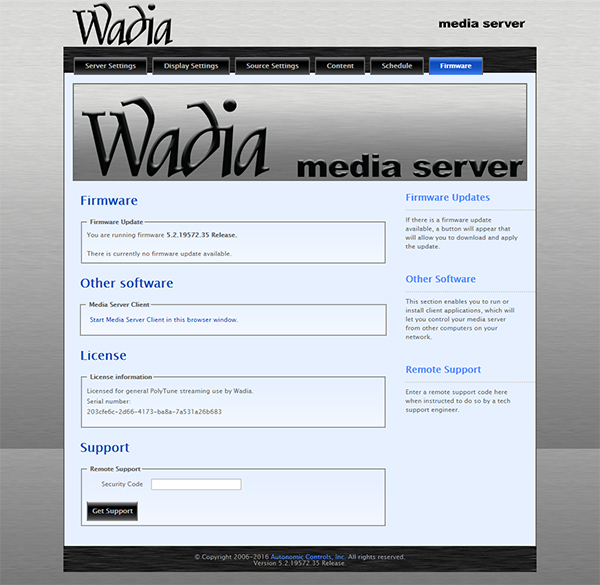 | | Firmware頁籤可顯示目前m330的韌體版本,如果有更新的版本,網頁上便會顯示,用家也可以透過此頁面升級韌體。 |
|
|
接下來的螢幕擷取畫面,是由m330背後的HDMI或DVI界面輸出影像,透過遙控器來操作各項播放功能。
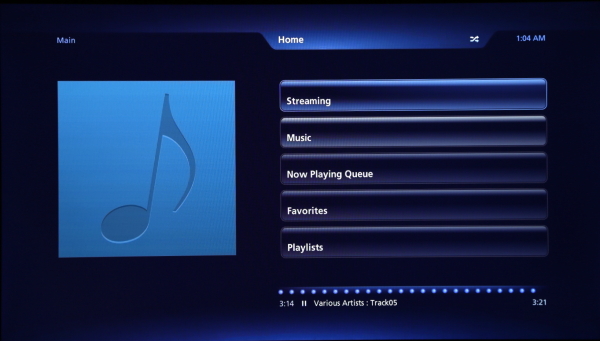 | | 這是進入播放功能的首頁,可以看到右邊列出各項音樂來源,Streaming是串流音樂服務,Music是m330硬碟裡儲存的音樂檔案,另外還有目前的播放列表、我的最愛、自訂的播放清單…等功能。 |
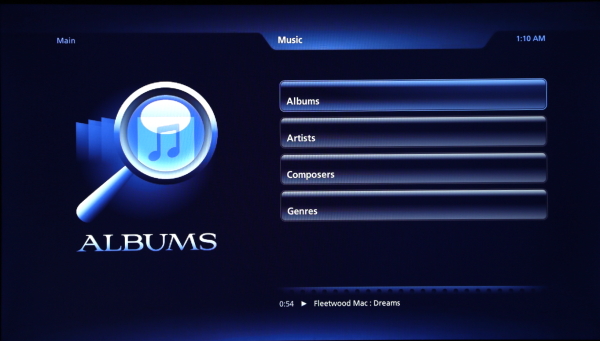 | | 先進到Music,可以看到m330已針對資料庫中音樂檔案的tag進行分類,因此你可以依據Albums專輯名稱、Artists藝人、Composers作曲家,或是Genres音樂種類等類別,找尋你想聽的音樂。 |
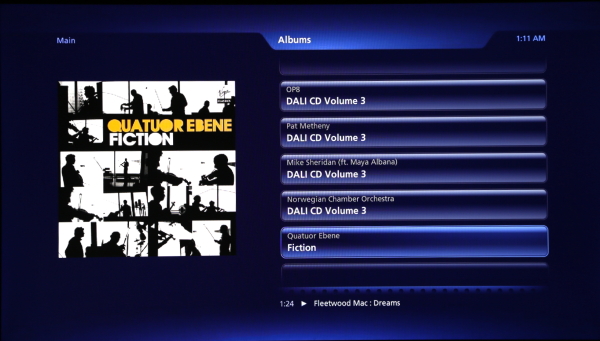 | | 我從「Albums專輯名稱」進入資料庫,可以看到m330條列出硬碟中的音樂專輯。它的排法是先藝人,再專輯,由於Dali CD Volume 3這張是多位藝人的合輯,因此排列時同一張專輯出現了好幾次。我選最下方Ebene弦樂四重奏的Fiction專輯。 |
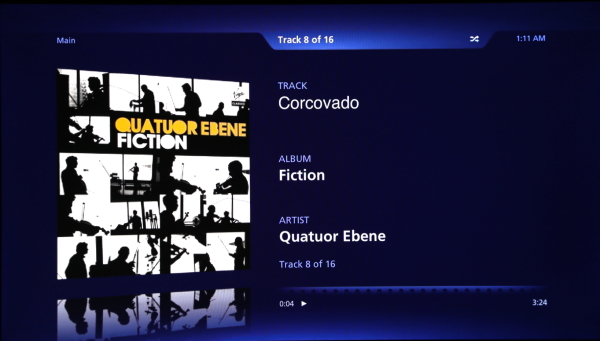 | | 播放時的畫面就是像這樣。 |
 | | 在「Streaming串流音樂服務」部份,可以看到m330會列出它目前支援的串流服務,畫面中有Spotify、TIDAL、TuneIn Radio…等。未來市場上如果又有新的串流服務上線,通常只要幫m330更新韌體,就可以使用新的服務了。 |
 | | 我沒有Spotify帳號,所以就來聽TuneIn Radio網路廣播囉~ |
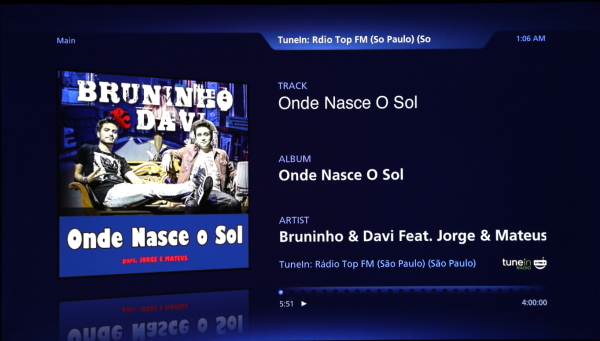 | | 聽TuneIn網路廣播也會顯示專輯與曲目資訊,而且連專輯封面也會顯現,資訊非常完整。 |
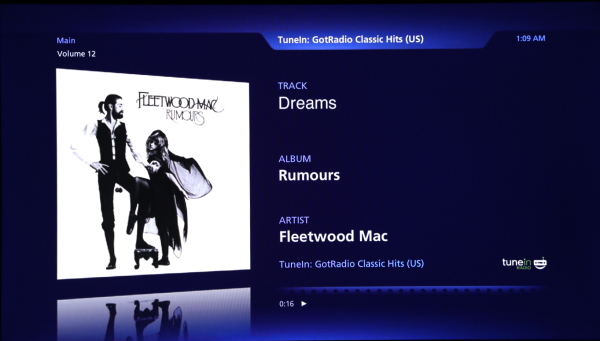 | | 網路廣播的好處就是完全免費,而且各種音樂無所不包,缺點就是不能選曲,但你可以轉台。 |
|
|
當然我也可以透過電腦瀏覽器登入m330進行遙控播放,方式很簡單,打開電腦瀏覽器,直接輸入m330的IP位置,如前述192.168.0.192(但在你家不一定是這個位置喔),即可登入。接下來是播放頁面的網頁截圖。
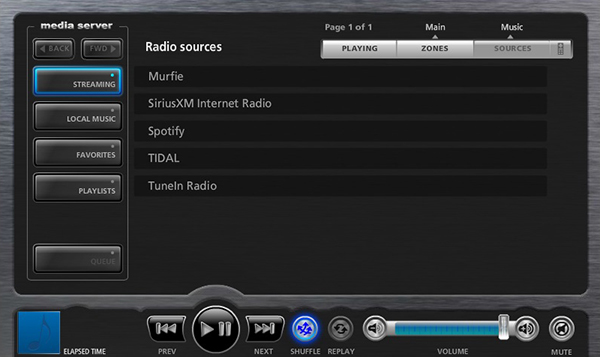 | | 音樂來源的分類在左側欄位,STREAMING是串流音樂服務,LOCAL MUSIC是硬碟中的音樂檔案,另外還有我的最愛與自訂的播放清單。 |
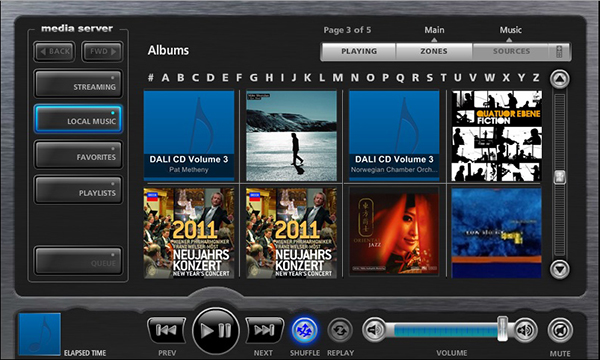 | | 選LOCAL MUSIC,便會依專輯名稱列出所有的專輯,看著封面挑選即可。 |
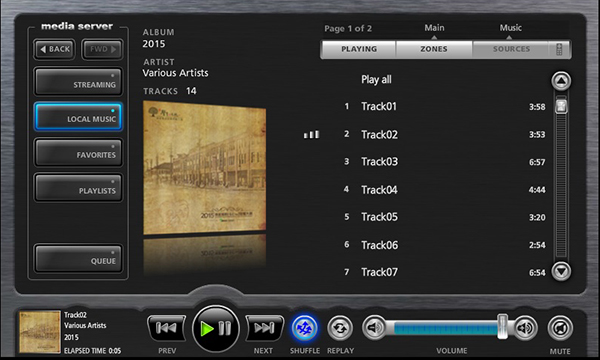 | | 播放時的頁面就像這樣,目前正在播放2015高雄音響展紀念CD。 |
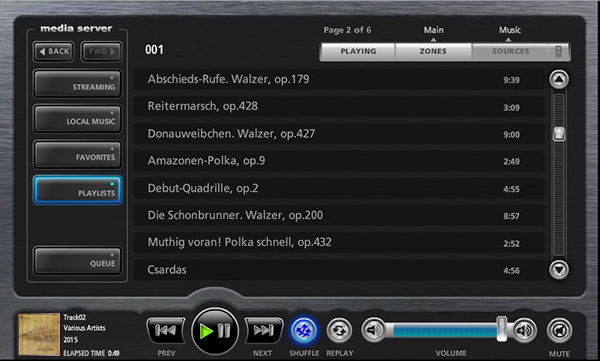 | | 你可以自訂播放清單,清單數目沒有限制。這份清單會儲存在m330中,下次要聽的時候直接叫出清單,就不必再選曲了。 |
用手機或平板的app也可以遙控m330,目前iOS與Android系統都有支援,只要在蘋果App Store或Android Play商店搜尋Wadia,即可找到Wadia Media Server這個app。
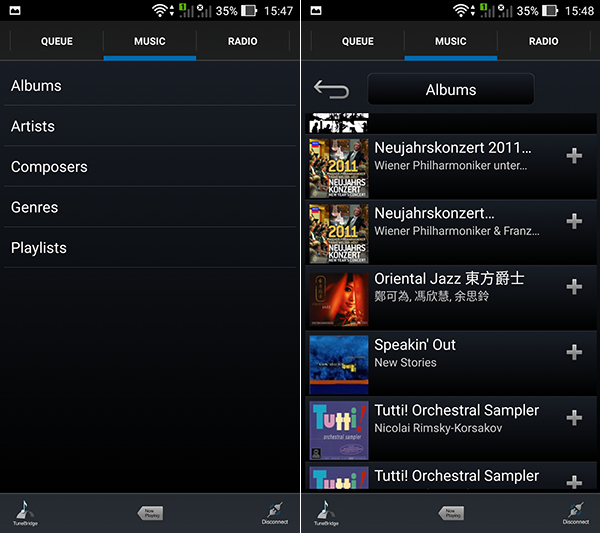 | | 圖左:遙控app的使用邏輯和一般DLNA/UPnP的control point app差不多,主要是以上方的頁籤做來源分類,畫面中MUSIC就是存在硬碟裡的音樂檔案,可以看到專輯名稱、藝人、作曲家…等分類方式。圖右:選擇專輯名稱,app便會列出所有的專輯。 |
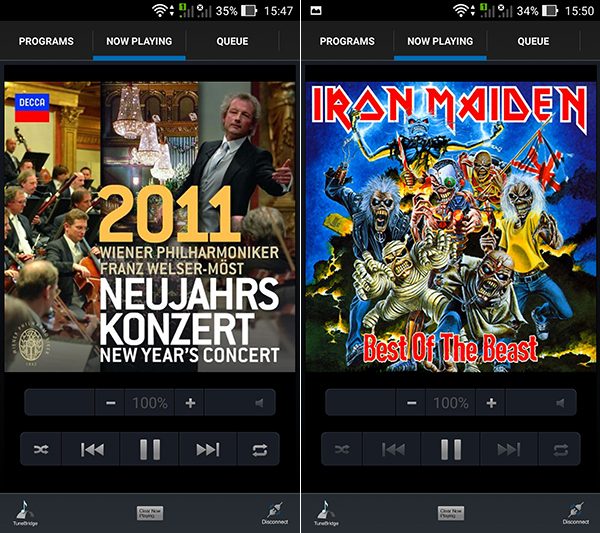 | | 圖左:播放時的畫面,app會秀出專輯封面。下方可以控制音量與選曲。圖右:另一個專輯封面。 |
 | | 圖右:頁籤RADIO,代表音樂串流服務與網路廣播。下面有Spotify、TIDAL、TuneIn Radio…等服務。圖右:正在播放TuneIn網路廣播,專輯、曲目等相關資訊都會一併顯示出來。 |
|
|
具有全面性表現的訊源
使用m330最簡便的方式,就是直接播放存在SSD碟的音樂檔案,不過硬碟是空的,你得透過一個外接USB碟(隨身碟或大容量硬碟皆可)匯入音樂才有的聽。稍有不便的是,匯入音樂前必須先關m330機,然後插入外接USB碟,再開機,才能匯入。但方便之處是,匯入過程中不必選曲,m330會自己搜尋外接硬碟裡的所有音樂檔案,自動匯入,並自行彙整資料。
m330的輸出音量可調,因此試聽時我有兩種選擇,一是直入自家的a340單聲道後級,或是單純把m330當做播放機,接個前級再入a340。剛好此刻手邊有一部Audio Research GSPre真空管前級,因此我決定配成完整的訊源、前級與後級系統,以期讓參考喇叭Dynaudio Confidence C4 Platinum有最好的發揮。
播放2015年高雄音響展紀念CD第2軌,是泰米卡諾夫指揮聖彼得堡愛樂演奏林姆斯基-高沙可夫「天方夜譚」中《年輕的王子與公主》一段,這首曲子以小提琴獨奏與襯底的豎琴為起始,最後加入整個樂團展現龐大氣勢。光從這一首曲子即可得知m330是一部具有全面性表現的訊源,它的細節豐富,頻寬開闊而平直,高、低頻的延伸輕鬆自然,音場定位、空間樣貌、前後的層次…等都能精準展現,不懼大曲子、大場面的考驗。
悠遊於無窮的音樂世界
第3軌電影「新天堂樂園」主題曲中有Caroline Campbell的小提琴與Chris Botti的小號,蠻適合測試音色表現。m330對於細微觸的抖動變化駕輕就熟,而且具有適度的甜味與柔軟度,軟硬之間拿捏得相當好,重點是m330從中頻至高頻都有很好的厚度,即便小音量都不覺得細瘦,低頻又很有彈性,量感適中,因此小曲子聽起來也饒富興味。
不錯m330更吸引人的還是大開大闔的音樂,像是第9軌林佳靜演奏「火鳥」《魔王之舞》的鋼琴獨奏改編版,音場中顯現龐大的鋼琴量體,低頻沉穩厚重,觸鍵精準到位兼具力量與果決,聽起來十分過癮。接著聽聽人聲,我選的是由鄭可為、馮欣慧、余思鈴等華人女歌手合作的「東方爵士」專輯。m330在中規中矩當中,帶有很好的中頻厚度、親切的暖意、適當的熱度,讓這些年紀極輕女歌手的清麗歌聲,不會顯得單薄,而有清楚的輪廓與實體感,平衡性一流。
從這些音樂我發現m330幾乎不太挑音樂,各種類型、曲風、編制的音樂,還是不同時期或方式的錄音,都能輕鬆寫意地正確呈現,讓我挑不出它有什麼毛病或缺點,原來,m330就是要讓你好好坐在沙發,拿起平板,自在悠遊於無窮的音樂世界,別再被「器材」所拘泥了。
器材規格
Wadia m330
形式:音樂伺服器
失真:0.005%
頻率響應:2Hz – 22kHz
最大輸出:平衡4V RMS,非平衡2V RMS
訊噪比:102dB
數位輸出:coaxial,optical,USB
數位輸入:USB,eSATA
影像輸出:DVI,HDMI(for GUI only)
尺寸:454×86×508 mm(寬×高×深)
重量:11.3 kg
參考售價:288,000元
進口總代理:環球知音
電話:02-2516-5028
網址:www.cosmoslingo.com.tw
|
|
|
|
|
















